Реклама
Операционная система Google Android совершенно бесплатна - но тут есть ловушка, верно? Что ж, подвох заключается в глубокой интеграции Google с Android, которая выходит далеко за рамки только приложений, созданных Google.
Теперь каждый телефон Android уже поставляется с обычным приложением Настройки, где вы можете управлять настройками дисплея, настроить блокировку PIN Повысьте безопасность экрана блокировки Android с помощью этих 5 советовВозможно, вы читаете эту мысль: «Нет, спасибо, MakeUseOf, мой Android защищен шаблоном блокировки экрана - мой телефон неприступен!» Читать далее , добавить учетные записи и так далее. Это важно, и вы, вероятно, тщательно его изучили. Но есть еще одно приложение настроек, на которое стоит обратить внимание: настройки Google.
Что делает настройки Google?
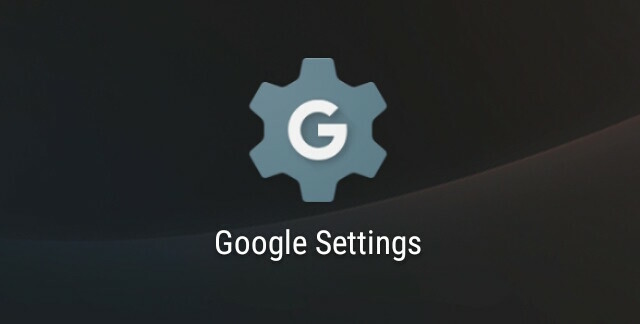
Приложение Google Настройки доступно на всех телефонах Android. Он будет частью группы приложений Google или сам по себе, но его легко определить - ищите значок зубчатого колеса с названием «Настройки Google» в качестве имени. Если вы используете Android 6.0 Marshmallow или новее, он должен быть в вашем обычном приложении «Настройки» под «Google».
Это приложение позволяет контролировать объем информации, которой ваш телефон или планшет Android делится с более крупной экосистемой Google. Помните, Google отслеживает вас все время Сколько Google действительно знает о вас?Google не защищает конфиденциальность пользователей, но вы можете быть удивлены, насколько много они знают. Читать далее и вот как вы получаете некоторый контроль над этим.
Настройки Google имеют два различных использования. Во-первых, вы можете контролировать, какой информацией вы делитесь. И, во-вторых, вы можете настраивать определенные функции и приложения, чтобы обеспечить лучшее взаимодействие с пользователем. Давайте погрузимся и посмотрим, что мы получим.
Аккаунт и Услуги
Настройки Google в целом разделены на две категории: учетная запись и службы. Раздел «Аккаунт» на самом деле не так уж и важен.
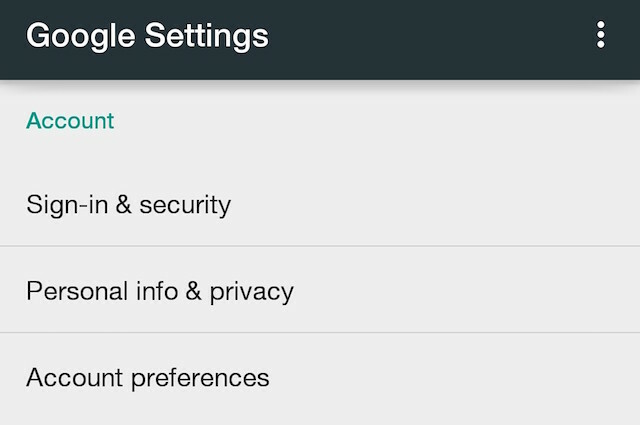
По сути, это ярлыки, позволяющие перейти к различным аспектам вашей учетной записи Google, таким как вход в систему и безопасность, управление настройками учетной записи и т. Д. Нажмите любой, и вы будете перенаправлены на веб-страницу с этим параметром.
Вместо этого найдите себе компьютер и пройдите проверка конфиденциальности и безопасности на странице моего аккаунта Google Что Google знает о вас? Узнайте и управляйте своей конфиденциальностью и безопасностьюВпервые поисковый гигант Google предлагает вам способ проверить имеющуюся у вас информацию о вас, как он собирает эти данные, а также новые инструменты для восстановления вашей конфиденциальности. Читать далее . Это лучший пошаговый способ получить обзор вашей учетной записи и реализовать необходимые протоколы безопасности.
С другой стороны, раздел «Услуги» имеет большое значение. Он имеет множество полезных действий, которые диктуют, как ваш телефон Android ведет себя с вашей облачной учетной записью Google.
Контроль, как вы видите рекламу
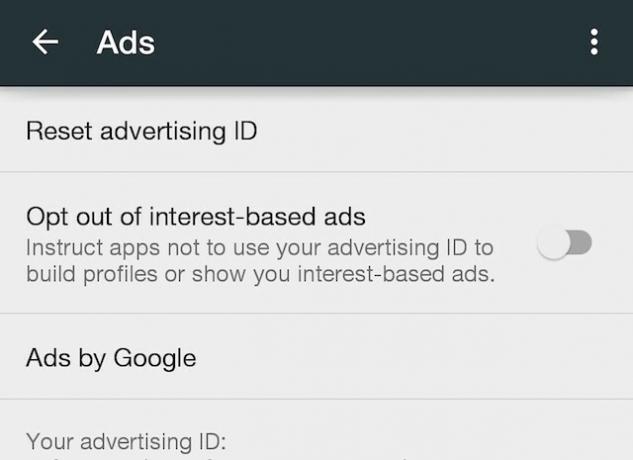
Google обладает обширным контролем над тем, как вам показывать рекламу. Вы можете решить, позволить ли Google отслеживать вас везде и показ объявлений на основе ваших интересов Как контролировать рекламу, которую вы видите на Facebook и GoogleОбъявления платят за интернет. Если альтернативы не найдено, мы должны принять их. Но пока мы живем с ними, мы можем сделать эту онлайн-рекламу поведения более актуальной для нас и наших интересов. Читать далее или просто показать вам анонимную рекламу.
В Настройки Google> Сервисы> Рекламавы можете отказаться от рекламы на основе интересов, чтобы приложения не использовали ваш рекламный идентификатор для создания профиля о вас или показывали рекламу на основе интересов. Вы даже можете сбросить свой идентификатор, чтобы начать с чистого листа.
Посмотрите, какие приложения подключаются к Google
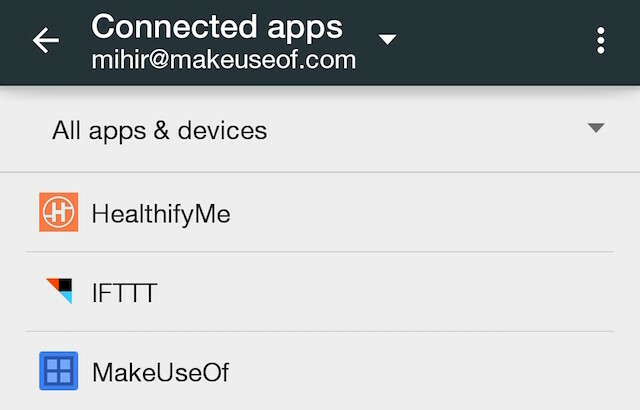
Это не рекомендуется входить в сторонние приложения с помощью учетной записи Google Вход в Google+: это плохо или хорошо для вас?Пользователи начинают признавать тот факт, что Google может не откатывать вход в Google+ независимо от того, насколько люди его ненавидят. Но так ли это плохо, как ты думаешь? Читать далее , но это так удобно, что мы делаем это постоянно. Через некоторое время вы в конечном итоге предоставляете учетные данные Google для множества приложений. В Настройки Google> Сервисы> Подключенные приложения, вы можете увидеть, какие приложения имеют такой доступ и отменить его, если это необходимо.
Вы даже можете разрешить приложению по-прежнему иметь доступ, но ограничить его активность в Google+.
Контроль доступа к накопителю в сети
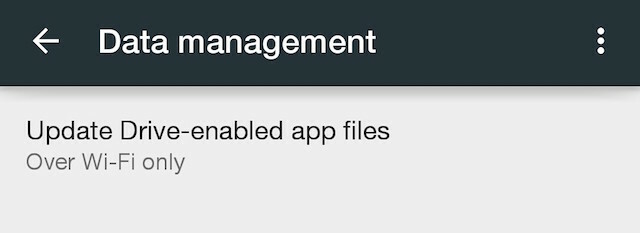
В Настройки Google> Сервисы> Управление данными, вы можете выбрать, как файлы приложения, которые подключены к Google Drive, загружают данные. Например, WhatsApp можно создавать резервные копии на Google Диске. Если вы хотите, чтобы это происходило только по Wi-Fi и сохраняло данные сотовой связи, это вариант.
Проверить или удалить историю Google Fit
Протокол Google Fit для фитнес-приложений Google Fit Review: это приложение сделает вас здоровее?Вступление Google в увлечение смартфонами здесь: Google Fit. Давайте посмотрим, что делает его уникальным и как оно конкурирует с конкурентами. Читать далее и сервисы используются несколькими сторонними приложениями и гаджетами, такими как FitBit. Если вы хотите увидеть, какое из ваших устройств использует его, вот место, чтобы проверить это. В случае, если вы избавились от устройства или приложения, сейчас самое время отключить его, чтобы ваши данные Fit не пострадали.
Вы также можете удалить всю свою историю Google Fit здесь и начать все заново в своем оздоровительном путешествии.
Контроль доступа к местоположению для приложений
В вашем телефоне есть чип GPS, и это означает, что приложения и службы всегда могут отслеживать вас. Хотите это контролировать? Вот так!
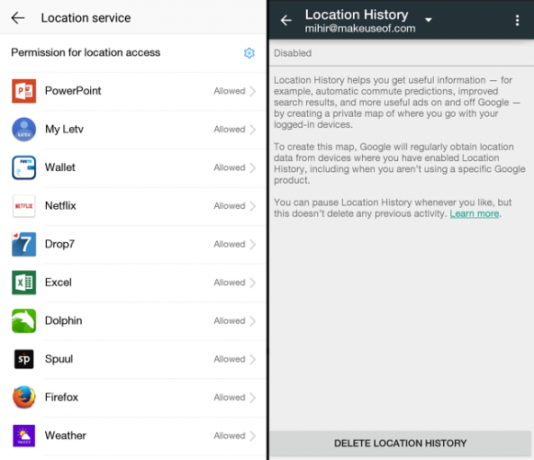
В Настройки Google> Сервисы> Местоположение, вы увидите список приложений, которые недавно запросили данные о вашем местоположении, и вы также имеете детальный контроль над тем, как эти данные собираются.
В разделе «Доступ к местоположению» вы найдете список всех приложений, которым предоставлено разрешение на доступ к вашему местоположению. Нажмите на зубчатое колесо, и вы можете отказаться от всех или по отдельности отказать в разрешении.
В разделе «История местоположений» вы найти, где вы были недавно Узнайте, где вы были, с помощью новой временной шкалы Карт GoogleGoogle может видеть везде, где вы когда-либо были. Жуткий или потрясающий? Читать далее , поскольку Google отслеживает информацию о вашем местоположении и создает карту из нее. Если вас это не устраивает, есть удобная кнопка для удаления вашей истории, которую вы можете отключить.
Контроль Google Play Игровой профиль
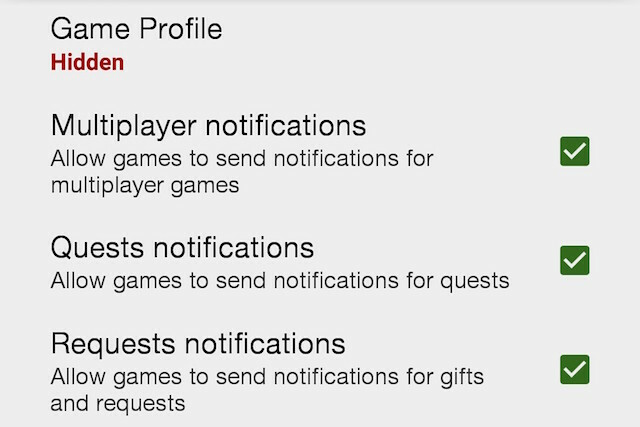
Google Play Новые игры создает профиль для вас на основе игр, в которые вы играете. Этот профиль может быть скрыт или опубликован в Настройки Google> Сервисы> Играть в игры.
Здесь вы также можете получать уведомления о многопользовательских играх, квестах, запросах на подарки и так далее. Некоторые игры позволяют полностью отключить эти уведомления.
Настройте голосовые команды «ОК Google»
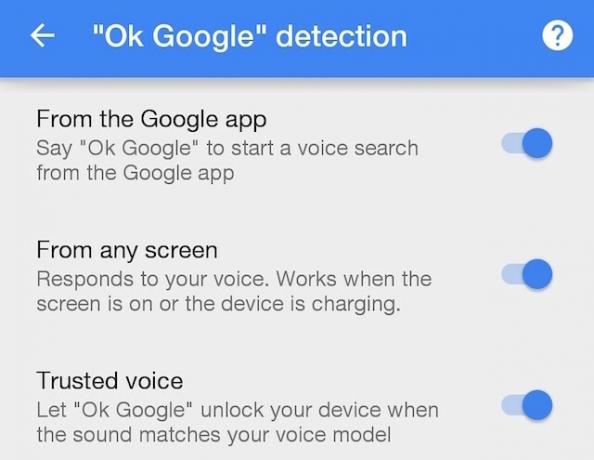
В то время как у Apple есть Siri, у Google есть «OK Google», голосовой робот-помощник ОК, Google: 20 полезных вещей, которые вы можете сказать на свой телефон AndroidGoogle Assistant может помочь вам сделать многое на вашем телефоне. Вот целый ряд основных, но полезных команд Google OK, которые нужно попробовать. Читать далее . В Настройки Google> Сервисы> Поиск и сейчас> Голосвы можете выбрать язык, используемый для определения вашего голоса - даже если это английский, посмотрите, отмечена ли ваша страна под «английским», поскольку акценты легче подобрать таким образом.
В разделе «ОК, Google» вы можете выбрать, будет ли команда активирована только из приложения Google или из любого места на экране. Вы также можете научить свой телефон распознавать ваш голос, чтобы он разблокировался одним голосом.
Другие варианты включают разговор в гарнитуру Bluetooth, блокировку оскорбительных слов, загрузку определенных языков для распознавания в автономном режиме и так далее.
Настройка псевдонимов для контактов
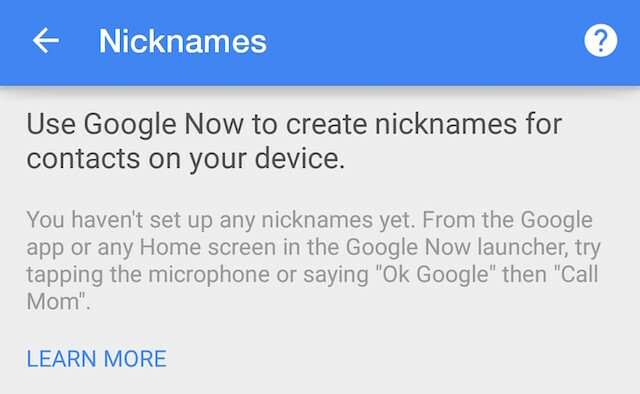
В Настройки Google> Сервисы> Поиск и сейчас> Аккаунты и конфиденциальность> Псевдонимы, вы можете использовать Google Now для создания псевдонимов для контактов на вашем устройстве. Проще сказать «Позвони Джекассу», чем «Позвони Гарри Гиннесу», верно?
Настройка ближайших устройств
Функция Google Nearby, доступная по адресу Настройки Google> Сервисы> Рядом, использует датчики вашего телефона для подключения к другим устройствам на короткие расстояния.
Точно так же вы можете настроить устройства поблизости, которым вы доверяете, например фитнес-трекер, чтобы Google мог использовать его для свободного обмена данными.
Супер-контроль вашей конфиденциальности
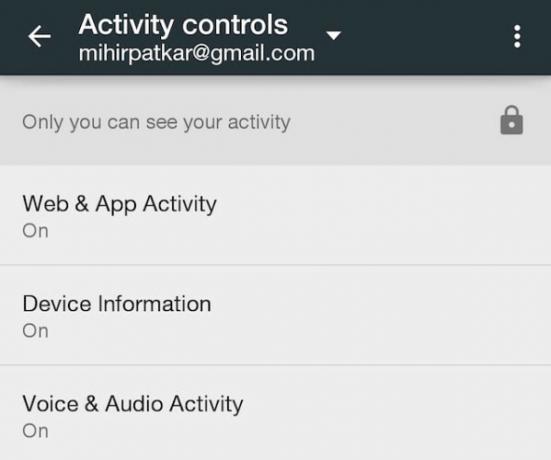
Хотите, чтобы другие узнали, что вы искали или смотрели на YouTube? Хотите, чтобы у других была запись вашей истории местоположений Google? Вы хотите, чтобы это отслеживалось вообще? Пользователи Android: как перестать предоставлять Google так много личной информацииПользователи Android по умолчанию дают Google много информации. Вот как выбраться из этой ловушки. Читать далее
Если вы цените свою конфиденциальность, перейдите на Настройки Google> Сервисы> Поиск и сейчас> Аккаунты и конфиденциальность> Элементы управления Googleи выберите, какие действия, связанные с Google, отслеживаются на вашем телефоне и в учетной записи, и какие из них могут видеть другие. Это действительно важно!
Активируйте и выберите Карты Google Now
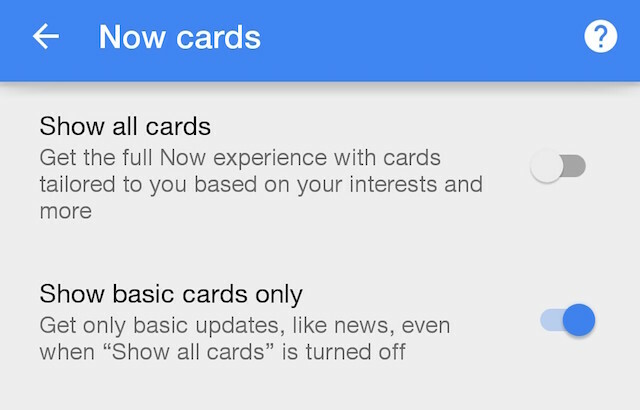
Android имеет супер полезная новая функция под названием Google Now 8 удивительных, улучшающих жизнь способов использования напоминаний Google NowВ Google Now есть встроенные напоминания, но используете ли вы их в полной мере? Читать далее , который является интеллектуальным алгоритмом, который пытается предоставить вам информацию, которая вам понадобится, прежде чем вы попросите об этом свой телефон. Например, информация о вашем рейсе будет отображена на аккуратно отформатированной карточке непосредственно перед тем, как вы попадете в аэропорт.
В Настройки Google> Сервисы> Поиск и сейчас> Карты сейчас, вы можете контролировать, какой уровень карт вы хотите (все или основные), управлять историей карт, которые вы получили, и контролировать свои предпочтения и уведомления. Это гранулированный контроль над одной из лучших новых функций Android.
Установить поведение панели поиска по умолчанию
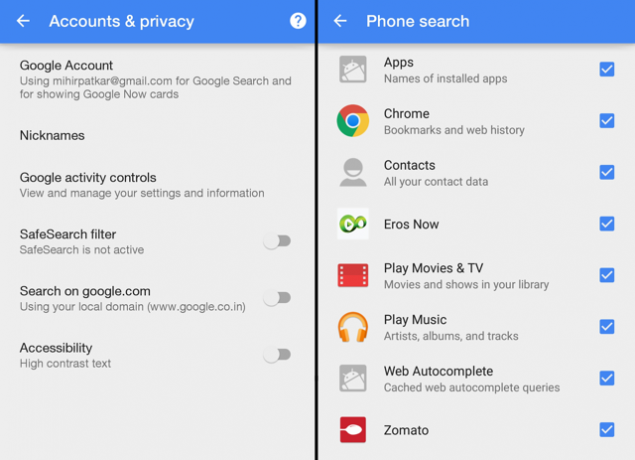
Панель поиска, которую вы видите плавающей на вашем домашнем экране Android? Ну, вы должны выяснить, что вы хотите найти. Эта панель поиска может непосредственно начать поиск в Интернете или просмотреть ваши контакты или даже получить доступ к данным из некоторых приложений.
В Настройки Google> Сервисы> Поиск и сейчас> Аккаунты и конфиденциальность, вы можете активировать фильтр SafeSearch и указать Google всегда выполнять поиск в вашем локальном домене или нет.
В Настройки Google> Сервисы> Поиск и сейчас> Поиск телефона, вы можете сказать поисковой строке, какие приложения или данные она может добывать. Так, например, если вы хотите, чтобы он просматривал только ваши контакты и записи автозаполнения в Интернете, вы можете выбрать эти два и отключить остальные.
Контроль безопасности на основе Google
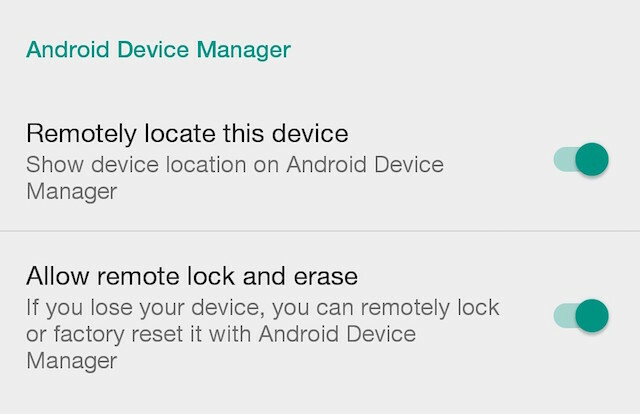
Android использует экосистему Google для повышения безопасности вашего телефона. Перейти к Настройки Google> Сервисы> Безопасностьи вы найдете основные опции для сканирования устройства на наличие угроз безопасности и для отправки данных из неизвестных приложений в Google.
Вы также найдете настройки для обязательный диспетчер устройств Android Найти мой iPhone для Android? Познакомьтесь с Android Device ManagerЗавидуете приложению «Найти мой iPhone» для iPhone? Что ж, к счастью для вас, есть такое же замечательное приложение для Android, которое называется Android Device Manager! Давайте посмотрим на это. Читать далее здесь, который позволяет вам найти ваше устройство, если вы его потеряете, и даже удаленно заблокировать и стереть все данные в случае его кражи.
Знаете ли вы о настройках Google?
Количество людей, которые не знают о настройках Google и многих других приложениях, просто шокирует. Черт возьми, даже когда я знал, что он существует, я никогда не удосужился исследовать его и был удивлен тем, насколько сильно он контролирует работу Android. Знаете ли вы о настройках Google и настраивали их перед прочтением этой статьи?
Настройки Google - это одно из приложений, которое есть у каждого пользователя Android, но никогда не замечали. На самом деле в Android так много встроенных приложений и функций, на которые мы не обратили внимания. Если у вас есть «незамеченное» Android-приложение или трюк, поделитесь им в комментариях ниже!
Михир Паткар пишет о технологиях и производительности, когда ему не хочется смотреть повторы.